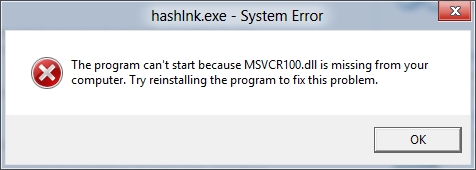విండోస్ 10 యొక్క దృశ్య భాగంతో సంబంధం ఉన్న సాధారణ సమస్యలలో ఒకటి సిస్టమ్ అంతటా లేదా వ్యక్తిగత ప్రోగ్రామ్లలో అస్పష్టమైన ఫాంట్లు కనిపించడం. చాలా తరచుగా, ఈ సమస్య గురించి తీవ్రంగా ఏమీ లేదు, మరియు కొన్ని క్లిక్లలో లేబుల్లు కనిపించే స్థితి సాధారణీకరించబడుతుంది. తరువాత, మేము ఈ సమస్యను పరిష్కరించడానికి ప్రధాన మార్గాలను విశ్లేషిస్తాము.
విండోస్ 10 లో అస్పష్టమైన ఫాంట్లను పరిష్కరించండి
చాలా సందర్భాలలో, లోపం విస్తరణ, స్క్రీన్ స్కేలింగ్ లేదా చిన్న సిస్టమ్ వైఫల్యాల కోసం తప్పు సెట్టింగుల వల్ల సంభవిస్తుంది. క్రింద చర్చించిన ప్రతి పద్ధతులు సంక్లిష్టంగా లేవు, కాబట్టి, అనుభవం లేని వినియోగదారుకు కూడా వివరించిన సూచనలను అనుసరించడం కష్టం కాదు.
విధానం 1: స్కేలింగ్ను సర్దుబాటు చేయండి
విండోస్ 10 లో అప్డేట్ 1803 విడుదలతో, అనేక అదనపు సాధనాలు మరియు విధులు కనిపించాయి, వాటిలో ఆటోమేటిక్ బ్లర్ కరెక్షన్ ఉంది. ఈ ఎంపికను ప్రారంభించడం చాలా సులభం:
- ఓపెన్ ది "ప్రారంభం" మరియు వెళ్ళండి "పారామితులు"గేర్ చిహ్నంపై క్లిక్ చేయడం ద్వారా.
- ఒక విభాగాన్ని ఎంచుకోండి "సిస్టమ్".
- టాబ్లో "ప్రదర్శన" మెను తెరవాలి అధునాతన స్కేలింగ్ ఎంపికలు.
- విండో ఎగువ భాగంలో మీరు ఫంక్షన్ను సక్రియం చేయడానికి బాధ్యత వహించే స్విచ్ను చూస్తారు "అప్లికేషన్ అస్పష్టతను పరిష్కరించడానికి విండోస్ను అనుమతించండి". దాన్ని విలువకు తరలించండి "న." మరియు మీరు విండోను మూసివేయవచ్చు "పారామితులు".




కంప్యూటర్లో నవీకరణ 1803 లేదా అంతకంటే ఎక్కువ ఇన్స్టాల్ చేయబడినప్పుడు మాత్రమే ఈ పద్ధతి యొక్క ఉపయోగం అందుబాటులో ఉంటుందని మేము పునరావృతం చేస్తున్నాము. మీరు దీన్ని ఇంకా ఇన్స్టాల్ చేయకపోతే, మీరు దీన్ని చేయాలని మేము గట్టిగా సిఫార్సు చేస్తున్నాము మరియు మా ఇతర వ్యాసం ఈ క్రింది లింక్ వద్ద పనిని గుర్తించడంలో మీకు సహాయపడుతుంది.
ఇవి కూడా చూడండి: విండోస్ 10 లో నవీకరణ వెర్షన్ 1803 ని ఇన్స్టాల్ చేస్తోంది
అనుకూల స్కేలింగ్
మెనులో అధునాతన స్కేలింగ్ ఎంపికలు స్కేల్ను మాన్యువల్గా సెట్ చేయడానికి మిమ్మల్ని అనుమతించే సాధనం కూడా ఉంది. మొదటి సూచనలో పై మెనూకు ఎలా వెళ్ళాలో చదవండి. ఈ విండోలో మీరు కొంచెం తక్కువగా వెళ్లి విలువను 100% గా సెట్ చేయాలి.

ఈ మార్పు ఎటువంటి ఫలితాన్ని ఇవ్వనప్పుడు, పంక్తిలో సూచించిన స్కేల్ పరిమాణాన్ని తొలగించడం ద్వారా ఈ ఎంపికను నిలిపివేయమని మేము మీకు సలహా ఇస్తున్నాము.
ఇవి కూడా చూడండి: కంప్యూటర్లో జూమ్ చేయడం
పూర్తి స్క్రీన్ ఆప్టిమైజేషన్ను ఆపివేయండి
అస్పష్టమైన వచనంతో సమస్య కొన్ని అనువర్తనాలకు మాత్రమే వర్తిస్తే, మునుపటి ఎంపికలు ఆశించిన ఫలితాన్ని ఇవ్వకపోవచ్చు, కాబట్టి మీరు ఒక నిర్దిష్ట ప్రోగ్రామ్ యొక్క పారామితులను సవరించాలి, ఇక్కడ లోపాలు కనిపిస్తాయి. ఇది రెండు చర్యలలో జరుగుతుంది:
- అవసరమైన సాఫ్ట్వేర్ యొక్క ఎక్జిక్యూటబుల్ ఫైల్పై RMB క్లిక్ చేసి ఎంచుకోండి "గుణాలు".
- టాబ్కు వెళ్లండి "అనుకూలత" మరియు పక్కన ఉన్న పెట్టెను తనిఖీ చేయండి "పూర్తి స్క్రీన్ ఆప్టిమైజేషన్ను ఆపివేయండి". మీరు నిష్క్రమించే ముందు, మార్పులను వర్తింపజేయండి.


చాలా సందర్భాల్లో, ఈ ఎంపికను సక్రియం చేయడం సమస్యను పరిష్కరిస్తుంది, కాని అధిక రిజల్యూషన్ ఉన్న మానిటర్ను ఉపయోగిస్తే, మొత్తం టెక్స్ట్ కొద్దిగా చిన్నదిగా మారవచ్చు.
విధానం 2: క్లియర్టైప్తో ఇంటరాక్ట్ అవ్వండి
మైక్రోసాఫ్ట్ యొక్క క్లియర్టైప్ ప్రత్యేకంగా స్క్రీన్పై ప్రదర్శించబడే వచనాన్ని స్పష్టంగా మరియు చదవడానికి మరింత సౌకర్యవంతంగా ఉండేలా రూపొందించబడింది. ఈ సాధనాన్ని నిలిపివేయడానికి లేదా ప్రారంభించడానికి ప్రయత్నించమని మేము మీకు సలహా ఇస్తున్నాము మరియు ఫాంట్ బ్లర్ అదృశ్యమైతే చూడండి:
- ద్వారా క్లియర్టైప్ సెట్టింగ్తో విండోను తెరవండి "ప్రారంభం". పేరును టైప్ చేయడం ప్రారంభించండి మరియు ప్రదర్శించబడిన ఫలితంపై ఎడమ క్లిక్ చేయండి.
- అప్పుడు అంశాన్ని సక్రియం చేయండి లేదా ఎంపిక చేయవద్దు క్లియర్టైప్ను ప్రారంభించండి మరియు మార్పులను చూడండి.


విధానం 3: సరైన స్క్రీన్ రిజల్యూషన్ను సెట్ చేయండి
ప్రతి మానిటర్ దాని స్వంత భౌతిక రిజల్యూషన్ను కలిగి ఉంటుంది, ఇది సిస్టమ్లోనే సెట్ చేయబడిన వాటితో సరిపోలాలి. ఈ పరామితి తప్పుగా సెట్ చేయబడితే, ఫాంట్లతో సహా వివిధ దృశ్య లోపాలు కనిపిస్తాయి. దీన్ని నివారించడానికి సరైన సెట్టింగ్ సహాయపడుతుంది. ప్రారంభించడానికి, తయారీదారు యొక్క అధికారిక వెబ్సైట్లో లేదా డాక్యుమెంటేషన్లో మీ మానిటర్ యొక్క లక్షణాలను చదవండి మరియు దానిలో భౌతిక స్పష్టత ఏమిటో తెలుసుకోండి. ఈ లక్షణం సూచించబడుతుంది, ఉదాహరణకు, ఇలా: 1920 x 1080, 1366 x 768.

ఇప్పుడు అదే విలువను నేరుగా విండోస్ 10 లో సెట్ చేయడానికి మిగిలి ఉంది. ఈ అంశంపై వివరణాత్మక సూచనల కోసం, మా ఇతర రచయిత నుండి ఈ క్రింది లింక్ వద్ద ఉన్న విషయాన్ని చదవండి:
మరింత చదవండి: విండోస్ 10 లో స్క్రీన్ రిజల్యూషన్ మార్చడం
విండోస్ 10 ఆపరేటింగ్ సిస్టమ్లో అస్పష్టమైన ఫాంట్లను ఎదుర్కోవడానికి మేము చాలా సులభమైన మరియు ప్రభావవంతమైన పద్ధతులను అందించాము.ప్రతి ఎంపికను ప్రయత్నించండి, మీ పరిస్థితిలో కనీసం ఒకటి అయినా ప్రభావవంతంగా ఉండాలి. ఈ సమస్యను పరిష్కరించడానికి మా సూచనలు మీకు సహాయపడ్డాయని మేము ఆశిస్తున్నాము.
ఇవి కూడా చూడండి: విండోస్ 10 లోని ఫాంట్ మార్చండి